

|
Windows XP是美国微软公司研发的基于X86、X64架构的PC和平板电脑使用的操作系统,于2001年8月24日发布RTM版本,并于2001年10月25日开始零售。其名字中“XP”的意思来自英文中的“体验(Experience)”。该系统的默认桌面背景墙纸是Bliss,一张BMP格式的照片。是拍摄的纳帕县郊外的风景,照片中包括了高低起伏的绿山及有层积云和卷云的蓝天。 我们在使用WinXP电脑的时候,发现有的文件后缀名格式不同,这时候我们需要对文件扩展名进行修改。如果数量少的话,我们可以直接点击修改就可以了;如果是数量大的,那就比较累,这时候我们可以选择批量修改文件名。那如何批量修改文件名呢?下面小编就和大家说一下WinXP批量修改文件名的方法。 方法/步骤: 1、在c盘建立一个文件夹,将下载的图片放置于该文件夹中,如下图所示。  2、鼠标左键点击,开始-》运行-》在对话框中输入字母“cmd”,进入dos模式 ,如下图所示。 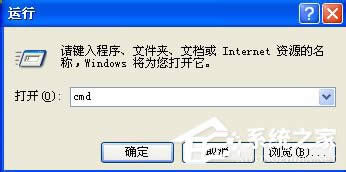 3、在dos模式输入命令行“cd c:\pic”然后回车,再输入命令行“dir /b》rename.xls“,如下图所示,可将文件夹中的文件名在rename.xls文件中列出。 小贴士:有的时候,你的计算机正处于中文输入状态,为确保命令行能够打出来,你可以切换成英文大写状态。 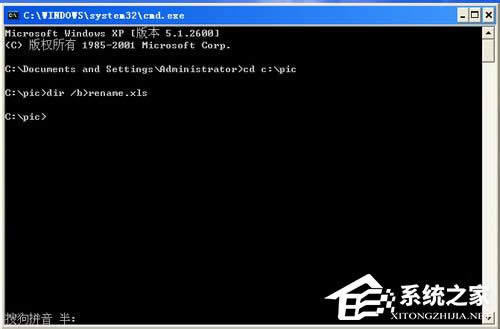 4、随后用xls打开c:\pic文件夹中的rename.xls,你会发现文件名以全部罗列在A列中(你也可以用鼠标来调整文件名的顺序),你可以在B1列中输入1.jpg作为第一个文件文件名。 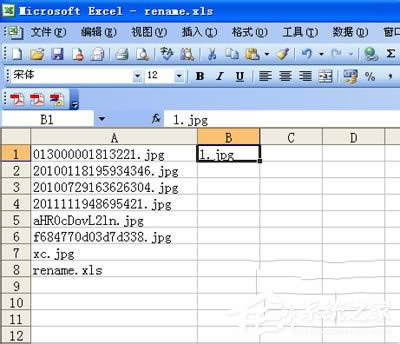 5、鼠标选中B1单元格,并在B1列的右下方,使鼠标光标变为+号时,拖动使所有jpg文件的右侧B列中都有文件名。再将A8单元格中没有用的文件名删除,如下图示。 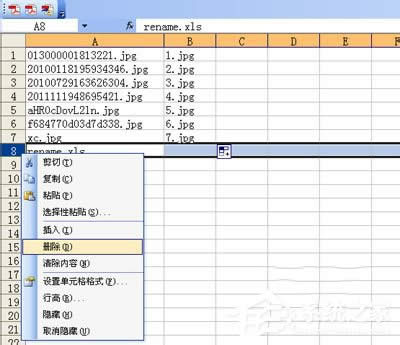 6、鼠标选中C1单元格,并在编辑框中输入公式=”ren “&A1&” “&B1,如下图所示。  7、继续用鼠标拖动C1单元格右下方的句柄,使剩余的C2-C7单元格填充如下图所示。  8、然后,鼠标选中C列,鼠标右键复制,如下图示。 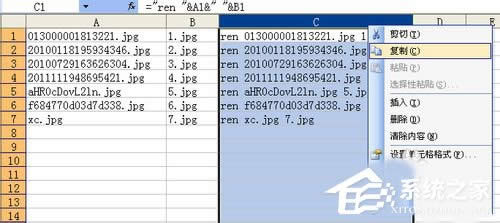 9、在记事本中,粘贴刚才的命令行,如下图示。 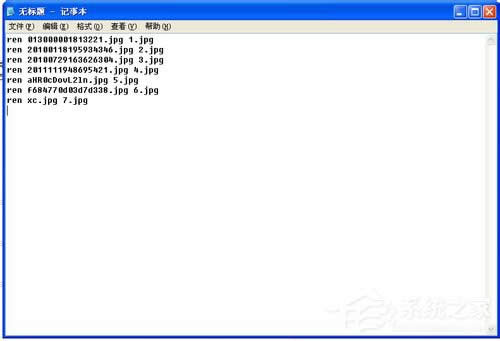 10、鼠标点击菜单“文件”——“另存为”,输入文件名ren.bat,要注意下图所示红圈中的路径及扩展名选项。 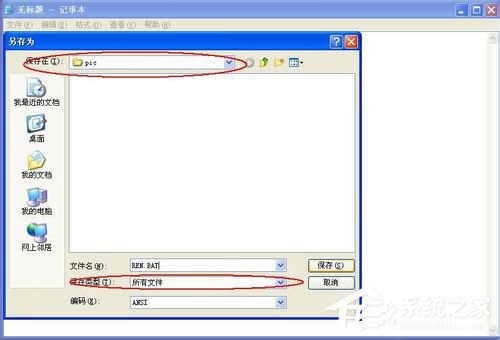 11、打开c盘pic文件夹,鼠标双击ren.bat这个批处理文件,即可将该文件夹下的jpg图片,按照刚才rename.xls中的顺序和文件名批量修改文件名,如下图示。  12、自此,你已经完成了批量修改文件名的操作。我们运用了dos命令技巧、xls技巧以及批处理3个知识点来达到批量修改文件名的效果。 关于WinXP批量修改文件名的方法就给你们详细介绍到这里了;你还不知道怎么批量修改文件名的,可以按照上述的方法步骤去操作,这样你就不要一个个去修改了,是不是节约了很多时间。 Windows XP服役时间长达13年,产生的经济价值也较高。据评测机构StatCounter的统计,2017年1月,在中国范围内,该系统的占有率为17.79%。主要原因是“习惯XP系统”而不愿意对其升级。 部分杀毒软件推出了诸如“XP盾甲”之类的服务,以提高系统安全性。 |
温馨提示:喜欢本站的话,请收藏一下本站!